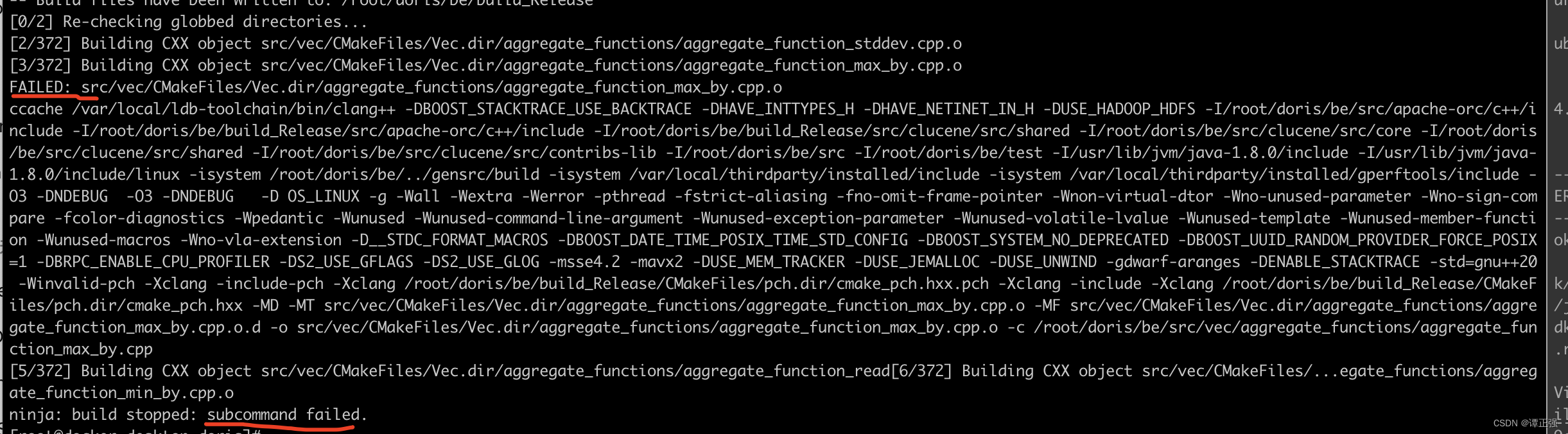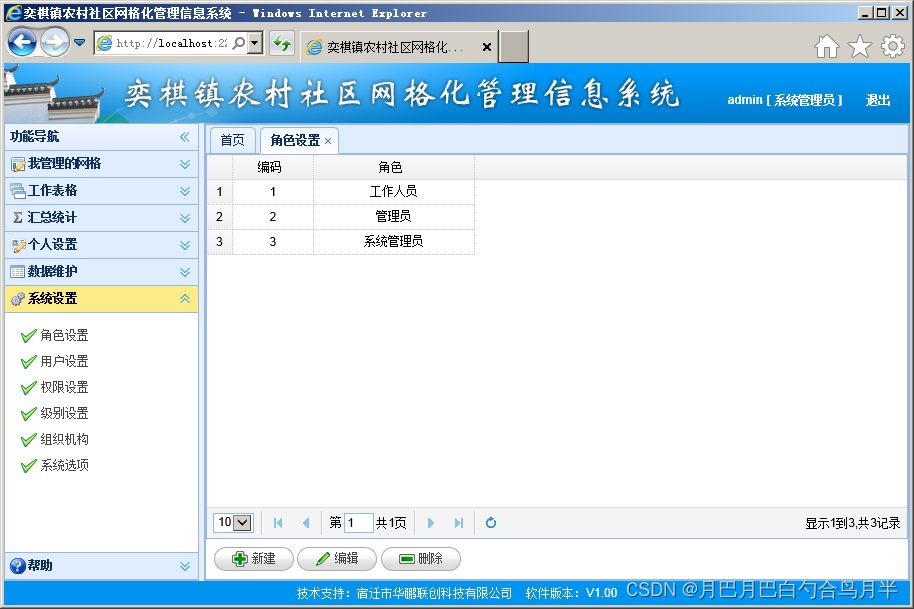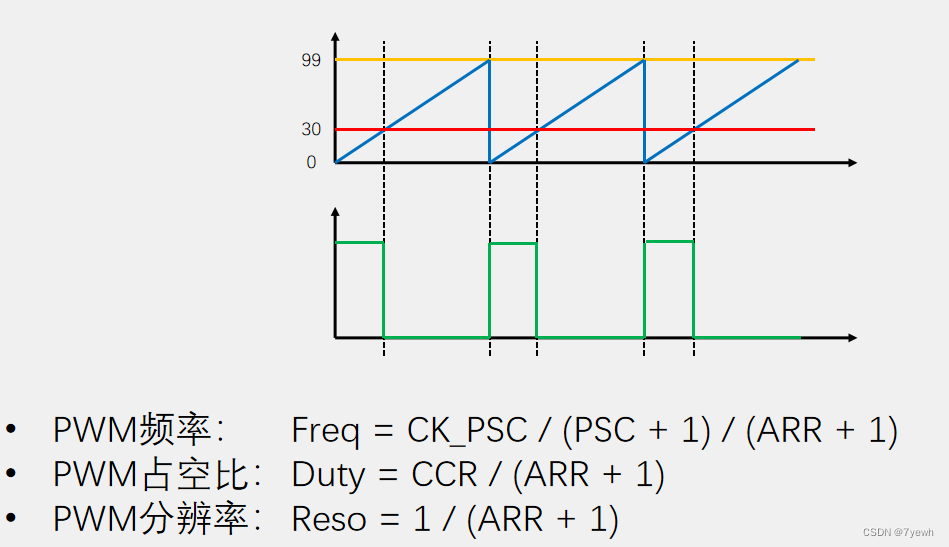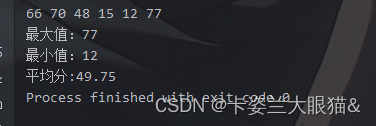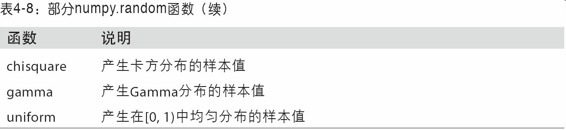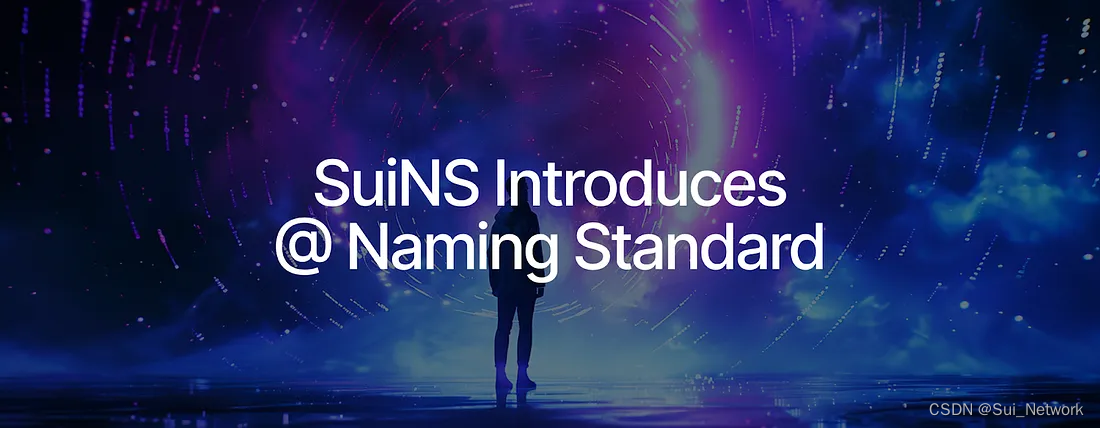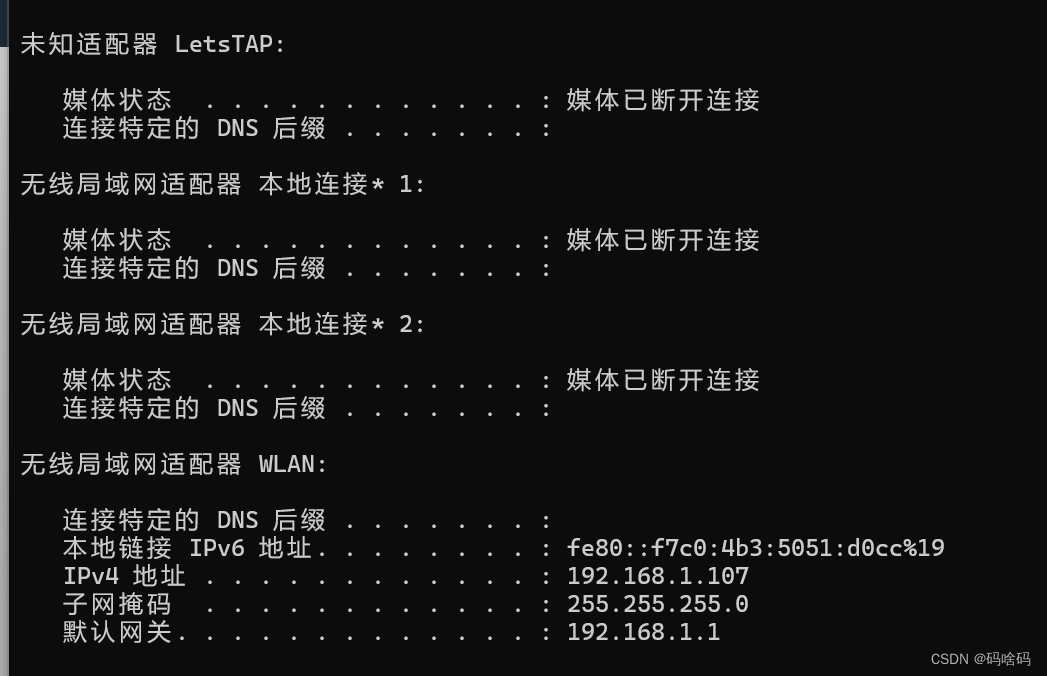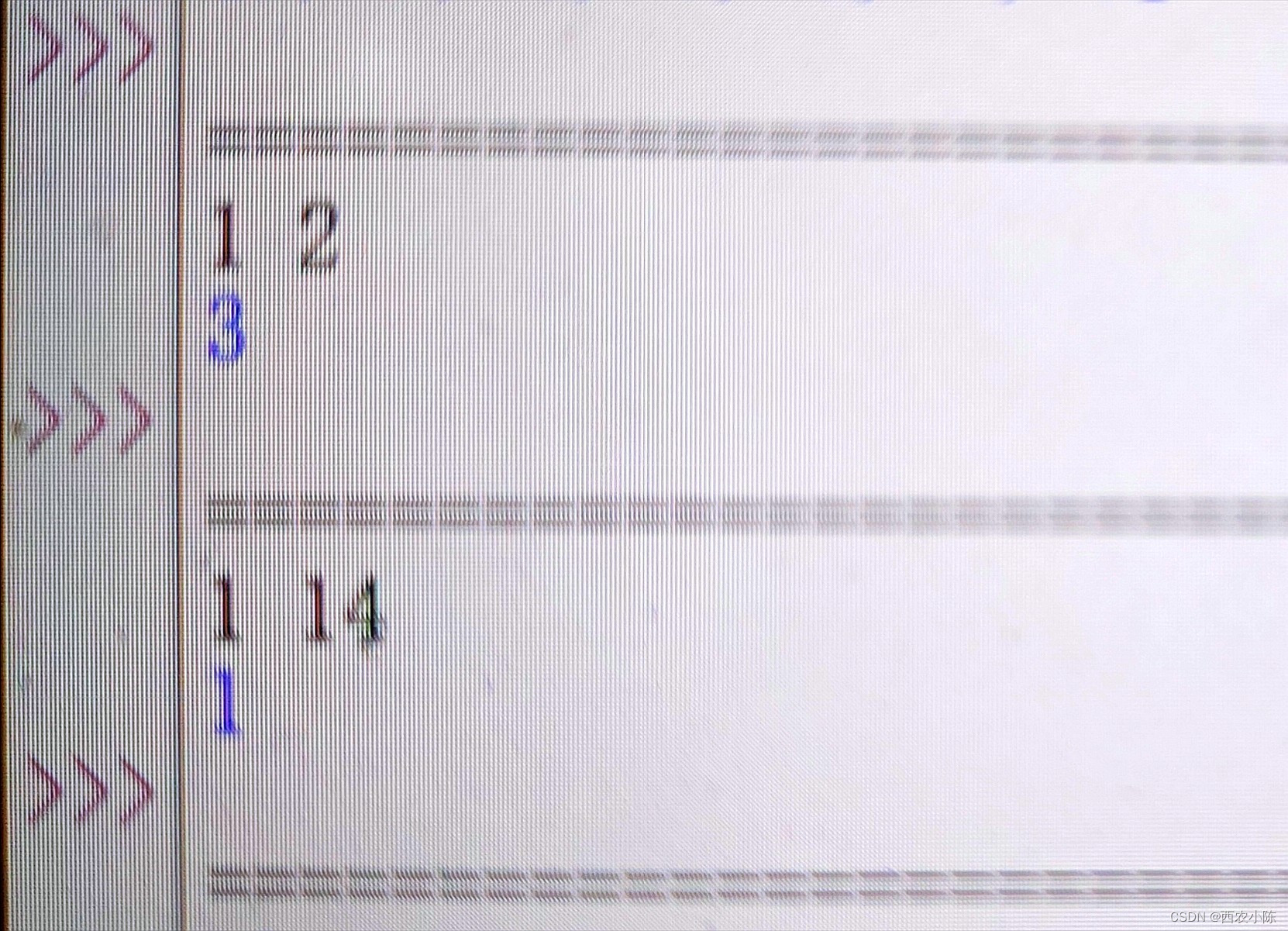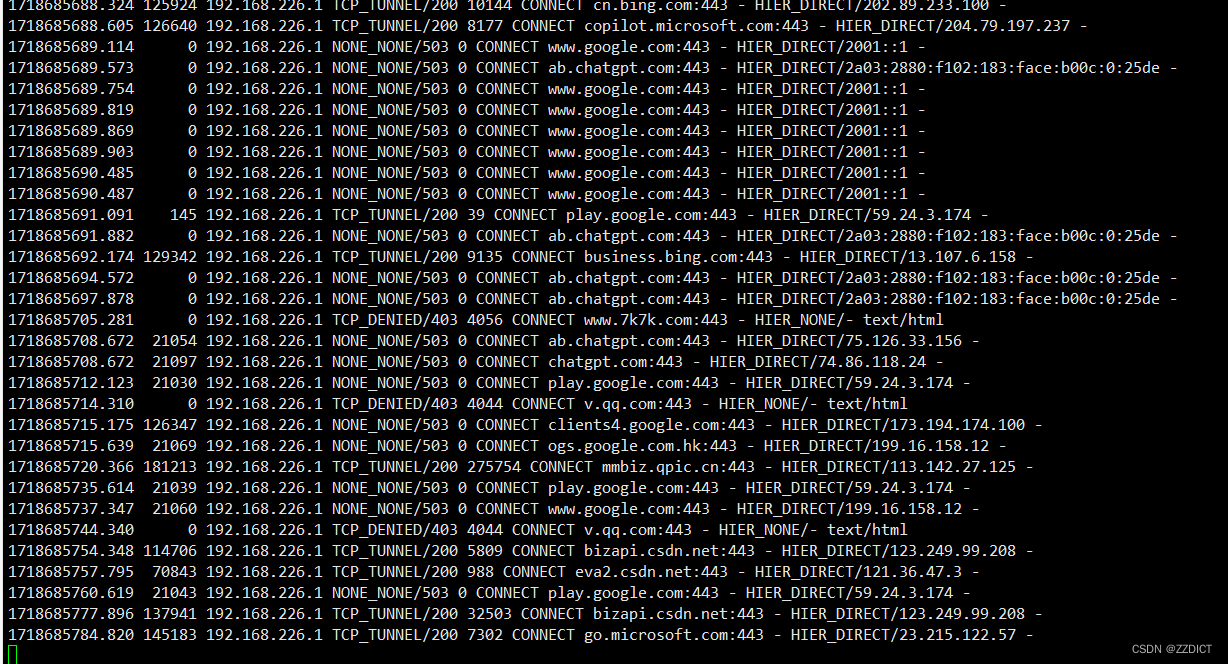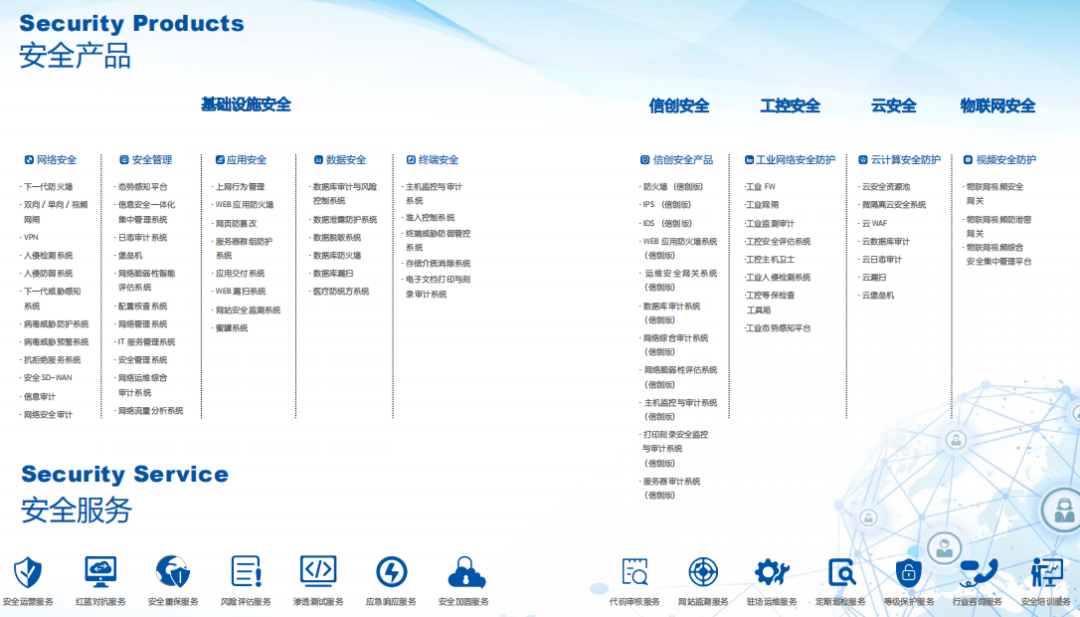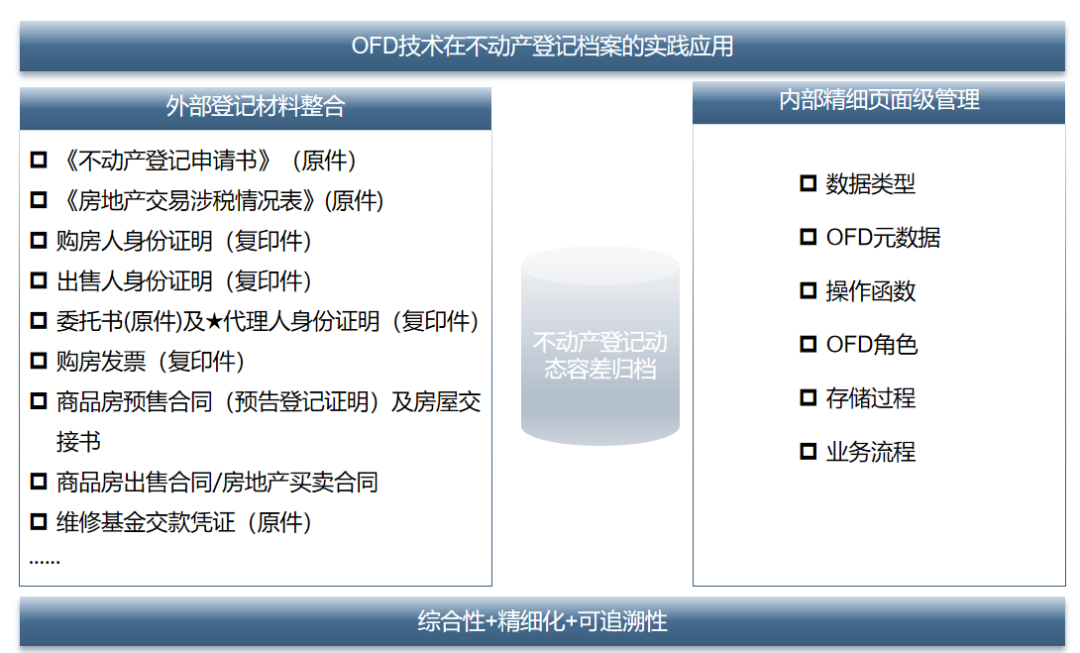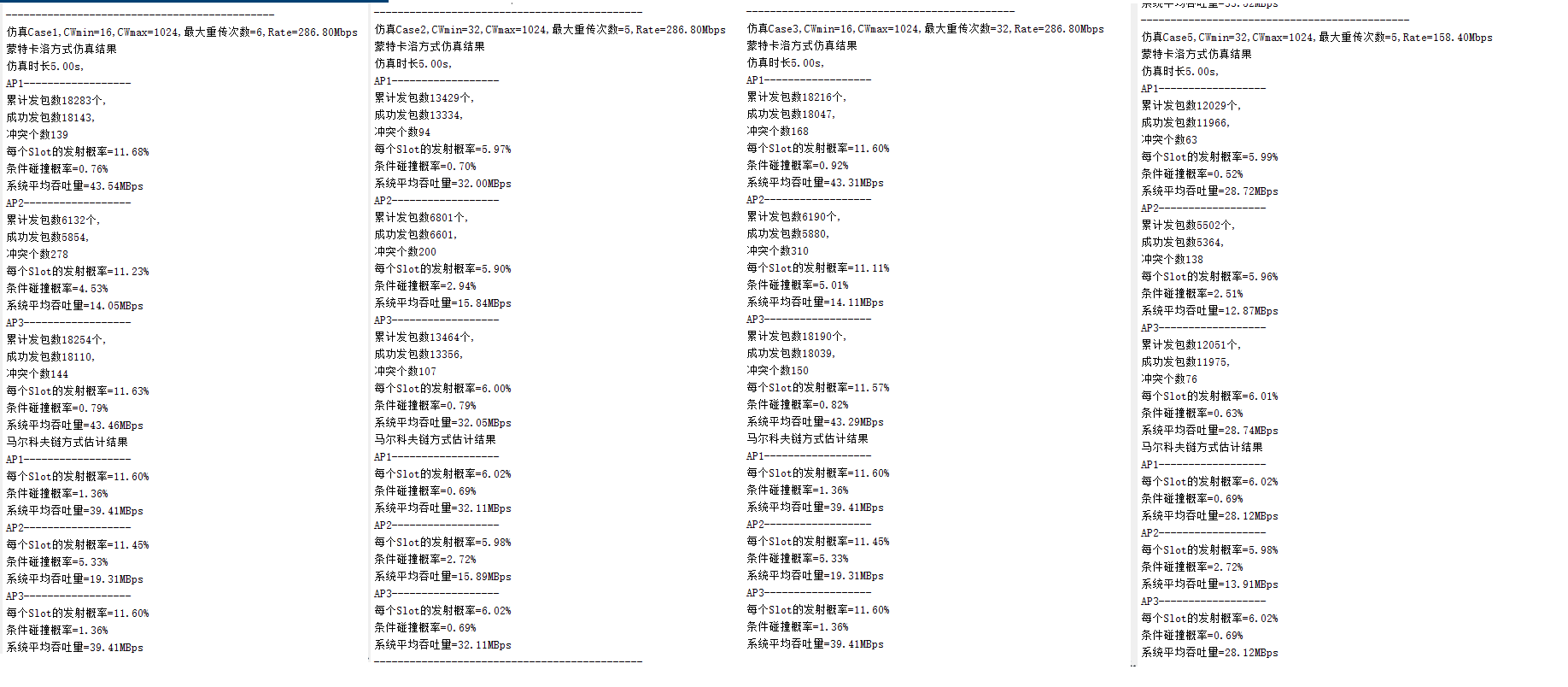Linux-Conda环境安装教程
- 一、引言
- 1.1. conda的作用与优势
- 优势:
- 1.2. 简述conda在Linux系统中的重要性
- 重要性:
- 二、准备工作
- 2.1. 系统要求与兼容性
- Linux发行版支持情况
- 硬件资源需求
- 2.2. 安装前的必要工具
- wget或curl的安装
- 必要的开发库
- 三、下载与安装Miniconda
- 3.1 选择合适的Miniconda版本
- 3.2 使用wget或curl下载Miniconda安装包
- 3.3 验证下载文件的完整性
- 3.4 安装Miniconda
- 命令行安装步骤
- 安装过程中的选项说明
- 四、配置conda环境
- 4.1 初始化conda
- 4.2 添加国内镜像源
- 常用国内镜像源列表
- 如何添加与切换镜像源
- 4.3 创建新的conda环境
- 创建环境的命令
- 指定Python版本与环境路径
- 4.4 激活与退出conda环境
- 五、管理conda环境
- 5.1 查看已安装的环境
- 5.2 复制环境
- 5.3 删除环境
- 5.4 导出与导入环境
- 导出环境
- 导入环境
- 六、常见问题与解决方案
- 6.1 解决网络问题
- 解决方案
- 6.2 解决依赖包安装失败
- 解决方案
- 6.3 解决环境激活错误
- 解决方案
- 6.4 更新conda与环境内的包
- 更新conda
- 更新环境中的包
- 七、高级应用
- 7.1 使用conda作为包管理器
- 技巧:
- 7.2 结合Jupyter Notebook使用
- 步骤:
- 7.3 多环境管理技巧
- 技巧:
- 7.4 利用conda创建可移植的应用
- 方法:
- 八、总结与建议
- 8.1 conda使用的最佳实践
- 保持一致性
- 定期更新
- 利用镜像和云服务
- 文档化和脚本化
- 8.2 推荐的学习资源与社区
- 学习资源
- 社区和论坛
一、引言
万字长篇,感谢阅读!

1.1. conda的作用与优势
在现代软件开发和数据科学领域,管理多个项目中的不同依赖关系往往是一项挑战。每个项目可能需要不同版本的库和工具,而传统的解决方案如虚拟环境虽然可以一定程度上解决问题,但在依赖项较多或跨平台开发时,问题变得复杂。conda作为一种跨平台的包管理器和环境管理器,就是为了解决此类问题而设计的。
conda能够快速地安装、运行和升级软件包和他们的依赖项。它特别适用于数据科学、机器学习、科学计算等领域,因为它可以创建隔离的环境,每个环境都可以有自己独立的依赖版本,从而避免了不同项目间的依赖冲突。此外,conda还支持非Python语言的软件包,如R、Ruby、Lua等,这增加了其适用性。
优势:
- 环境隔离:提供创建独立环境的能力,每个环境内部运行特定版本的软件包,相互之间不会干扰。
- 跨平台支持:支持Windows、macOS和Linux,使项目更易于移植。
- 综合管理:可以管理非Python的包,支持多种语言和工具。
- 集成度高:与
Anaconda发行版紧密集成,提供了大量科学计算相关的包和工具。 - 包版本控制:允许用户指定所需的包的版本,避免版本间不兼容的问题。
1.2. 简述conda在Linux系统中的重要性
对于Linux系统用户,尤其是从事科学研究和数据分析的工程师和研究人员来说,conda尤为重要。Linux是开源的、灵活的,并且是许多科研软件的主要操作系统。然而,它的灵活性同时带来了复杂性,特别是在依赖管理方面。
在Linux上,不同的包可能依赖于不同版本的系统库,而这些库又常常与系统的其他部分紧密耦合。使用传统的包管理工具,如apt或yum,在升级或安装新的软件包时可能会破坏系统上其他应用的运行。conda通过其环境隔离功能解决了这一问题,使得在同一台机器上管理多个项目变得安全和容易。
重要性:
- 系统稳定性:保护系统免受不同包版本间的冲突影响。
- 项目管理:为不同的项目提供隔离的环境,简化项目依赖管理。
- 可重复性:保证研究或项目构建的可重复性,这对于科研尤其重要。
- 便利性:通过简单的命令就可以备份、迁移和分享环境。
二、准备工作
在开始安装conda之前,确保系统满足必要的条件是关键的第一步。这包括对操作系统的要求、硬件资源的考量以及安装一些必要的工具,这些准备可以确保安装过程顺利进行。
2.1. 系统要求与兼容性
Linux发行版支持情况
conda 主要设计用于Linux环境,且与大多数常见的Linux发行版兼容。对于如Ubuntu、Fedora、CentOS等主流发行版,conda 能提供良好的支持。然而,对于较为冷门或较老的Linux版本,建议在安装前查阅conda 的官方文档,以确认其支持状况。特别是一些基于RPM或DEB包管理系统的发行版,由于它们广泛的使用,通常能获得更好的支持和更少的安装问题。
硬件资源需求
尽管conda本身并不是一个资源密集型的工具,安装和管理环境可能会根据环境的尺寸和复杂度而消耗不同的系统资源。至少需要保证系统有足够的内存(推荐至少4GB),以及足够的硬盘空间(取决于将要安装的环境数量和大小)。处理器性能一般不会成为瓶颈,但较好的处理器可以提升在处理大型环境时的性能。
2.2. 安装前的必要工具
wget或curl的安装
conda 的安装通常通过网络从远程服务器下载,因此确保系统中有能够从命令行下载文件的工具是必须的。wget 和 curl 是两种常见且功能强大的命令行下载工具,在大多数Linux发行版中都可以通过系统的包管理器安装。例如,在基于apt的系统中,可以使用以下命令安装curl:
sudo apt update
sudo apt install curl
或者安装wget:
sudo apt update
sudo apt install wget
必要的开发库
某些情况下,安装conda 的过程可能需要编译相关的组件,这就需要系统中安装了编译器以及相关的开发库。在Linux系统中,通常需要安装gcc, libz-dev, libbz2-dev 以及对Python支持的库如 libpython3-dev(如果打算使用Python)。这些库可以通过系统的包管理器进行安装,如在apt环境中,使用如下命令:
sudo apt update
sudo apt install gcc libz-dev libbz2-dev libpython3-dev
确保这些工具和库的安装,可以使接下来的conda 安装过程更加顺畅,减少因缺少依赖或工具而导致的错误。
好的,根据您的要求为您生成以下内容:
三、下载与安装Miniconda
3.1 选择合适的Miniconda版本
在选择Miniconda版本时,首先访问其官方网站或Anaconda主页以获取最新的下载信息。页面将提供不同操作系统及Python版本的安装包。对于Linux用户,选择适用于Linux的.sh安装脚本版本。通常,会有64位和32位版本,根据系统体系结构选择合适的版本。如果使用的是基于DEB或RPM的Linux发行版,还可以选择使用这些包管理器的安装方式,这可能更适合系统的更新和维护流程。
3.2 使用wget或curl下载Miniconda安装包
一旦选择了合适的版本,使用wget或curl命令来下载Miniconda安装脚本。例如,如果选择的是64位Python 3.x版本的Miniconda,可以使用以下命令之一:
使用wget:
wget https://repo.anaconda.com/miniconda/Miniconda3-latest-Linux-x86_64.sh
或者使用curl:
curl -O https://repo.anaconda.com/miniconda/Miniconda3-latest-Linux-x86_64.sh
3.3 验证下载文件的完整性
为了确保下载的安装脚本未被篡改,可以从同一网页上找到该脚本的SHA-256散列值。然后,在本地使用sha256sum(在大多数Linux发行版中可用)对其进行校验:
echo "<散列值> *Miniconda3-latest-Linux-x86_64.sh" | sha256sum --check
将<散列值>替换为实际的散列值。如果校验无误差,安装脚本则是安全的。
3.4 安装Miniconda
命令行安装步骤
给予下载的安装脚本执行权限,然后运行它。这可以通过下列命令完成:
chmod +x Miniconda3-latest-Linux-x86_64.sh
./Miniconda3-latest-Linux-x86_64.sh
执行脚本时,将显示一份许可协议。阅读并确认接受后(通常通过键入yes),安装过程将开始。
安装过程中的选项说明
在安装过程中,脚本可能会询问是否要将conda的路径添加到系统的PATH环境变量中,及是否允许conda进行菜单更新等。这些选项通常采用默认设置即可,但如有必要,可根据个人偏好进行手动设置。
此外,安装脚本还可能提出是否将conda初始化为默认的Python环境。如果你打算主要使用conda管理的环境,可以选择是;否则,可选否,并在需要时手动激活conda环境。
完成安装后,务必关闭并重新打开终端,或使用source命令更新当前会话的PATH,以确保可以正常访问conda命令。如:
source ~/.bashrc
# 或
source ~/.profile
好的,根据您的要求为您生成以下内容:
## 四、配置conda环境
### 4.1 初始化conda
安装完成后,为了确保`conda`能够正确工作,需要对`conda`进行初始化。这一步骤通常在安装脚本执行结束时自动进行,但如果没有自动初始化,或者要更新`conda`至最新版本,可以手动执行:
```bash
conda init
此命令将修改shell配置文件(如~/.bashrc或~/.zshrc),添加conda的路径和激活脚本。完成后,建议重新打开终端或运行source ~/.bashrc来应用更改。
四、配置conda环境
4.1 初始化conda
安装完成后,为了确保conda能够正确工作,需要对conda进行初始化。这一步骤通常在安装脚本执行结束时自动进行,但如果没有自动初始化,或者要更新conda至最新版本,可以手动执行:
conda init
此命令将修改shell配置文件(如~/.bashrc或~/.zshrc),添加conda的路径和激活脚本。完成后,建议重新打开终端或运行source ~/.bashrc来应用更改。
4.2 添加国内镜像源
由于某些原因,直接从默认的远程仓库下载数据可能会导致速度较慢或连接不稳定。为了加快下载速度,可以通过添加国内镜像源来解决。
常用国内镜像源列表
- 清华TUNA协会镜像源: https://mirrors.tuna.tsinghua.edu.cn/anaconda/pkgs/main/
- 中科大镜像源: https://mirrors.ustc.edu.cn/anaconda/pkgs/main/
- 阿里云镜像源: https://mirrors.aliyun.com/anaconda/pkgs/main/
- 豆瓣镜像源: https://pypi.doubanio.com/simple/
如何添加与切换镜像源
添加镜像源可以通过以下命令完成:
conda config --add channels https://mirrors.tuna.tsinghua.edu.cn/anaconda/pkgs/main/
如果需要切换到不同的镜像源,可以使用conda config --remove channels来删除现有的镜像源,然后添加新的镜像源。
4.3 创建新的conda环境
conda的一个强大功能是能够创建独立的环境,每个环境之间都独立运行,互不影响。
创建环境的命令
创建新环境的基本命令是:
conda create --name myenv
这将创建一个名为myenv的新环境。conda会自动为你选择一个合适的Python版本进行安装。
指定Python版本与环境路径
如果需要特定版本的Python或R,可以在命令中指定,如:
conda create --name myenv python=3.8
你也可以为环境指定一个安装路径:
conda create --name myenv --prefix /path/to/myenv
4.4 激活与退出conda环境
创建环境后,通过以下命令激活环境:
conda activate myenv
在环境中,所有使用conda安装的包都会安装在当前环境的目录中,不会影响其他环境。当完成工作后,可以使用以下命令退出环境:
conda deactivate
五、管理conda环境
5.1 查看已安装的环境
在多环境管理的过程中,首先需要掌握如何查看当前系统中已存在的conda环境。使用下列命令可以列出所有环境:
conda env list
或者使用简写:
conda env list
这将显示一个列表,其中包含每个环境的名称、路径和对应的Python版本。
5.2 复制环境
在多种情况下,可能需要复制一个已有环境来创建一个新的环境,特别是当新项目与现有项目依赖相似时。这样可以继承原有环境的所有包和配置,并在此基础上添加或修改内容。可以使用以下命令来复制环境:
conda create --name newenv --clone oldenv
将newenv替换为新环境的名称,oldenv为要复制的环境名称。
5.3 删除环境
对于不再需要的环境,及时删除可以避免占用过多存储空间。环境的删除通过以下命令完成:
conda env remove --name myenv
执行此命令会删除名为myenv的环境及其包含的所有文件和目录。使用时需要谨慎,确认环境名正确,因为一旦删除无法恢复。
5.4 导出与导入环境
有时需要将在一台机器上配置好的环境中的包和设置共享给其他机器或团队。这时可以使用conda环境的导出与导入功能。
导出环境
环境的导出使用以下命令:
conda env export --name myenv > environment.yml
这会将名为myenv的环境的配置导出到一个YAML文件中,其中包括环境的Python版本、所有安装的包及其版本。
导入环境
在有environment.yml文件的情况下,可以在新机器上通过以下命令重新创建环境:
conda env create -f environment.yml
如果存在具有相同名称的环境,此操作将提示用户是否允许覆盖。
此外,使用--prefix选项允许指定新环境的安装路径:
conda create --name myenv --prefix /path/to/myenv
六、常见问题与解决方案
6.1 解决网络问题
使用conda时,网络问题通常表现为无法下载包或下载速度极慢。这往往是由于默认的远程仓库服务器位于国外,导致连接不稳定或速率受限。
解决方案
- 更换镜像源:如前文所述,更换为国内镜像源可以显著改善下载速度。常见的国内镜像源包括清华、中科大、阿里云等。通过执行
conda config --add channels https://mirrors.tuna.tsinghua.edu.cn/anaconda/pkgs/main/来添加镜像源。 - 手动下载并安装:对于一些难以通过镜像源安装的包,可以尝试从官方网站或其他可靠源手动下载相应的安装包,然后使用
conda install本地安装。
6.2 解决依赖包安装失败
有时在安装特定包时,可能会因为依赖关系复杂或版本冲突而失败。
解决方案
- 检查并更新conda:确保
conda本身是最新版本,通过conda update conda进行更新。 - 创建新的环境:尝试创建一个新环境再安装有问题的包,新环境可以避免旧环境中可能存在的依赖冲突。
- 指定包版本:如果某个特定版本的包安装失败,尝试安装其他版本。
6.3 解决环境激活错误
在某些情况下,尝试激活conda环境时可能会遇到错误,比如环境没有正确创建或路径问题。
解决方案
- 检查环境列表:使用
conda env list确认环境是否已成功创建。 - 检查路径:确保环境的路径没有包含空格或特殊字符,这些可能导致激活失败。
- 重新创建环境:如果问题依旧,尝试删除该环境并重新创建。
6.4 更新conda与环境内的包
保持conda和环境内的包更新是维护环境稳定性和安全性的重要操作。
更新conda
conda update conda
更新环境中的包
首先激活需要更新包的环境,然后使用:
conda update --all
或者,针对特定的包进行更新:
conda update package_name
替换package_name为需要更新的包名。
好的,根据您的要求为您生成以下内容:
七、高级应用
7.1 使用conda作为包管理器
conda本质上是一个跨平台的包管理器和环境管理器,非常适合Python等语言的项目管理。它允许用户安装、更新、移除软件包,并在不同的环境之间轻松切换。使用conda作为包管理器时,可以管理包括Python在内的多种语言的软件包,这得益于其广泛的包库和简单的命令行操作。
技巧:
- 保持包的最新:定期运行
conda update --all来更新所有包,保持环境的现代化和安全性。 - 创建需求文件:通过
conda list --export > requirements.txt导出当前环境的所有包及其版本,便于迁移或分享。
7.2 结合Jupyter Notebook使用
conda与Jupyter Notebook的结合使用,为数据科学和机器学习项目提供了强大的工具链。可以在特定的conda环境中安装Jupyter,确保Jupyter使用的环境与开发和生产环境一致,避免依赖问题。
步骤:
- 首先创建一个包含所需包的
conda环境,如conda create -n myenv scipy pandas jupyter。 - 然后激活环境,并在其中安装或运行Jupyter Notebook。
- 启动Jupyter后,添加内核指定到新环境:
python -m ipykernel install --user --name=myenv。
这样,Jupyter就可以利用conda环境内的特定版本的Python和其他库进行工作,确保实验的一致性。
7.3 多环境管理技巧
在大型项目中,可能需要同时管理多个环境。conda提供了一系列工具和命令来优化这一过程。
技巧:
- 明确命名:给每个环境一个明确且具有描述性的名称,以方便识别其用途。
- 合理规划包的布局:共享的包尽量安装在基础环境中,项目特定的包安装在特定环境中。
- 使用YAML文件管理复杂环境:对于复杂的环境配置,使用
conda env export导出YAML配置文件,便于复用和管理。
7.4 利用conda创建可移植的应用
conda允许开发者将应用程序及其所有依赖打包成独立的应用,这使得应用可以在不同平台和环境中无缝运行,不需要预先安装依赖。
方法:
- 使用
conda build命令创建自己的包。首先编写一个meta.yaml文件,定义包的依赖、版本、构建脚本等信息。 - 执行
conda build命令,根据配置构建应用。 - 生成的应用可以被分发和安装,就像其他任何
conda包一样。
总结来说,conda的高级应用展示了其在包管理和环境隔离方面的强大功能,不仅简化了依赖管理,还支持复杂的应用场景,如与Jupyter Notebook的集成、多环境管理以及创建可移植应用等。这些功能使得conda成为现代软件开发和数据科学领域不可或缺的工具之一。
八、总结与建议
8.1 conda使用的最佳实践
conda是现代软件开发和数据科学领域的强大工具,它简化了依赖管理、环境创建和包安装的过程。以下是一些conda使用的最佳实践,帮助您更高效地利用这一工具:
保持一致性
- 环境共享:为项目创建独立的环境,并导出环境文件(如YAML文件),这样团队成员可以快速复制相同的环境。
- 明确的环境命名:给每个环境一个描述性强且具体的名字,以便于识别其目的和使用场景。
定期更新
- 更新conda本身:定期运行
conda update conda来保持conda的最新功能和改进。 - 环境内的包更新:适时运行
conda update --all以确保所有包都是最新的,避免安全漏洞和兼容性问题。
利用镜像和云服务
- 使用国内镜像源:更换默认的镜像源到国内的镜像站,如清华或阿里云,以加速包的下载速度。
- 云端环境配置:在可能的情况下,利用云计算资源部署和管理conda环境,以便扩展计算资源和提高可用性。
文档化和脚本化
- 自动化环境管理:编写脚本自动创建、更新和删除环境,减少手动操作的错误和时间消耗。
- 详细记录配置文件:对于复杂的环境配置,使用详细的YAML文件,确保环境的可复现性和可移植性。
8.2 推荐的学习资源与社区
为了更有效地使用conda,参与相关学习和加入专业社区是非常重要的。以下是一些推荐的资源和社区:
学习资源
- 官方文档:访问conda 官方网站,这是最权威也是最新的学习资源。
- 在线教程和课程:网站如Coursera、Udemy提供有关Python编程以及特定于
conda的课程。 - 书籍:选择一些关于Python包管理和虚拟环境的图书,这些通常会包含关于
conda的章节。
社区和论坛
- Stack Overflow:在这个平台上,你可以找到许多关于
conda的问题和答案,是解决具体问题的好地方。 - GitHub:关注
conda的GitHub仓库,参与到开源项目的讨论和开发中去。 - Reddit、Slack等社交频道:加入相关的技术社区,与其他开发者交流经验和技巧。
通过上述最佳实践和资源的利用,您可以更有效地掌握和应用conda在日常开发和数据分析中的优势,提升工作效率和项目管理的质量。
再次感谢您抽出宝贵的时间来阅读我的文章。您每一个的鼓励和支持,对我来说都是无比重要的动力。您的每一次点赞、分享和评论,都让我感到无比欣慰和满足,也让我有了更多的热情和决心去创作更多优秀的内容。
在未来的日子里,我会更加努力,用我的笔,记录下生活中的点点滴滴,分享给更多的人。我希望我的文字能给您带来一些启示,一些感动,一些乐趣。